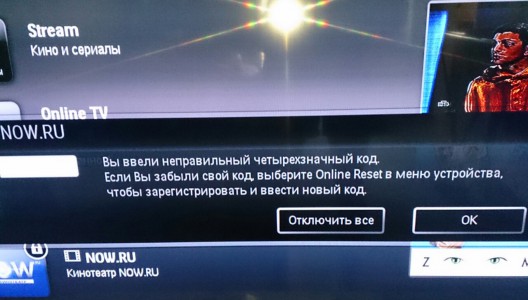пин код на телевизоре филипс по умолчанию
Как изменить или сбросить PIN-код на телевизоре?
Ситуация
Запрос на ввод четырехзначного PIN-кода появляется на экране телевизора в одном из следующих случаев:
● при переустановке каналов;
● при изменении настроек в меню телевизора;
● при выборе приложения или телеканала.
Ответ
Для доступа к определенным функциям или настройкам телевизора требуется ввести PIN-код, если включена функция ограничения просмотра.
Для отключения блокировки от детей и для доступа к приложениям и настройкам
выполните следующие действия.
● Нажмите кнопку главного меню (Home) на пульте дистанционного управления телевизора и выберите:
Настройки > [Блокировка от детей] (Child lock) > [Ограничение просмотра] (Parental Rating)
Или
Нажмите кнопку настроек (Settings) на пульте дистанционного управления телевизора и выберите:
[Все настройки] (All settings) > [Блокировка от детей] (Child lock) > [Ограничение просмотра] (Parental Rating)
Функцию ограничения просмотра можно отключить, выбрав Нет, если не требуется блокировка от детей.
каналов 18+
Кроме того, поставщик услуг блокирует некоторые каналы (18+) по умолчанию (в соответствии с требованиями сертификации M7 от 2017 года). Доступ к этим канал можно получить только после ввода указанного во время установки PIN-кода или после ввода кода “8888”. Невозможно удалить или отключить блокировку этого канала
сбросьте PIN-код на телевизоре и отключите блокировку от детей
выполните следующие действия.
● Нажмите кнопку главного меню (Home) на пульте дистанционного управления телевизора и выберите:
Настройки > [Блокировка от детей] (Child lock) > [Сменить код / Настроить код] (Change code/Set code)
Или
Нажмите кнопку настроек (Settings) на пульте дистанционного управления телевизора и выберите:
[Все настройки] (All settings) > [Блокировка от детей] (Child lock) > [Сменить код / Настроить код] (Change code/Set code)
● Введите старый PIN-код, если он уже был установлен.
● Введите новый PIN-код.
● Введите новый PIN-код еще раз для подтверждения.
PIN-код для разблокировки функции ограничения просмотра был изменен на новый.
● В том же меню выберите [Ограничение просмотра] (Parental Rating) > Нет. Телевизор снова запросит четырехзначный PIN-код. Введите новый код, выбранный в предыдущем шаге.
Что делать, если невозможно изменить PIN-код?
Если вы забыли PIN-код, можно ввести “8888” в поле параметра [Сменить код] (Change code), чтобы задать новый PIN-код.
Если невозможно изменить PIN-код после ввода “8888”, выполните переустановку, чтобы восстановить все ранее выбранные настройки телевизора.
Как переустановить телевизор?
Нажмите кнопку главного меню (Home) на пульте дистанционного управления, прокрутите список вниз и выберите:
Настройки > [Общие настройки] (General Settings) > [Переустановить телевизор] (Reinstall TV).
Или
Нажмите кнопку настроек (Settings) на пульте дистанционного управления телевизора и выберите:
• [Все настройки] (All settings) > [Общие настройки] (General Settings) > [Переустановить телевизор] (Reinstall TV).
Примечание. Как правило, на телевизорах Philips можно установить только один PIN-код (для ограничения просмотра). Если функция ограничения просмотра не включена, при этом телевизор все равно запрашивает PIN-код, возможно это:
● PIN-код для модуля CAM;
● PIN-код для внешнего устройства.
Эти PIN-коды не относятся к телевизору. Обратитесь к поставщику услуг вещания для получения дальнейшей поддержки.
Как изменить или сбросить PIN-код на телевизоре?
Ситуация
Запрос на ввод четырехзначного PIN-кода появляется на экране телевизора в одном из следующих случаев:
● при переустановке каналов;
● при изменении настроек в меню телевизора;
● при выборе приложения или телеканала.
Ответ
Для доступа к определенным функциям или настройкам телевизора требуется ввести PIN-код, если включена функция ограничения просмотра.
Для отключения блокировки от детей и для доступа к приложениям и настройкам
выполните следующие действия.
● Нажмите кнопку главного меню (Home) на пульте дистанционного управления телевизора и выберите:
Настройки > [Блокировка от детей] (Child lock) > [Ограничение просмотра] (Parental Rating)
Или
Нажмите кнопку настроек (Settings) на пульте дистанционного управления телевизора и выберите:
[Все настройки] (All settings) > [Блокировка от детей] (Child lock) > [Ограничение просмотра] (Parental Rating)
Функцию ограничения просмотра можно отключить, выбрав Нет, если не требуется блокировка от детей.
каналов 18+
Кроме того, поставщик услуг блокирует некоторые каналы (18+) по умолчанию (в соответствии с требованиями сертификации M7 от 2017 года). Доступ к этим канал можно получить только после ввода указанного во время установки PIN-кода или после ввода кода “8888”. Невозможно удалить или отключить блокировку этого канала
сбросьте PIN-код на телевизоре и отключите блокировку от детей
выполните следующие действия.
● Нажмите кнопку главного меню (Home) на пульте дистанционного управления телевизора и выберите:
Настройки > [Блокировка от детей] (Child lock) > [Сменить код / Настроить код] (Change code/Set code)
Или
Нажмите кнопку настроек (Settings) на пульте дистанционного управления телевизора и выберите:
[Все настройки] (All settings) > [Блокировка от детей] (Child lock) > [Сменить код / Настроить код] (Change code/Set code)
● Введите старый PIN-код, если он уже был установлен.
● Введите новый PIN-код.
● Введите новый PIN-код еще раз для подтверждения.
PIN-код для разблокировки функции ограничения просмотра был изменен на новый.
● В том же меню выберите [Ограничение просмотра] (Parental Rating) > Нет. Телевизор снова запросит четырехзначный PIN-код. Введите новый код, выбранный в предыдущем шаге.
Что делать, если невозможно изменить PIN-код?
Если вы забыли PIN-код, можно ввести “8888” в поле параметра [Сменить код] (Change code), чтобы задать новый PIN-код.
Если невозможно изменить PIN-код после ввода “8888”, выполните переустановку, чтобы восстановить все ранее выбранные настройки телевизора.
Как переустановить телевизор?
Нажмите кнопку главного меню (Home) на пульте дистанционного управления, прокрутите список вниз и выберите:
Настройки > [Общие настройки] (General Settings) > [Переустановить телевизор] (Reinstall TV).
Или
Нажмите кнопку настроек (Settings) на пульте дистанционного управления телевизора и выберите:
• [Все настройки] (All settings) > [Общие настройки] (General Settings) > [Переустановить телевизор] (Reinstall TV).
Примечание. Как правило, на телевизорах Philips можно установить только один PIN-код (для ограничения просмотра). Если функция ограничения просмотра не включена, при этом телевизор все равно запрашивает PIN-код, возможно это:
● PIN-код для модуля CAM;
● PIN-код для внешнего устройства.
Эти PIN-коды не относятся к телевизору. Обратитесь к поставщику услуг вещания для получения дальнейшей поддержки.
Как разблокировать телевизор Philips
Все современные телевизоры настолько умные, что могут сами заблокироваться и разблокироваться, стоит только нажать случайную комбинацию клавиш. Нередко бывает, что облокотившись на пульт управления, включается режим блокировки, который никак не снять, потому что владелец устройства даже не понимает, как такое могло произойти и что со всем этим дальше делать.
Естественно, для Смарт ТВ от компании Филипс есть варианты решения подобных трудностей. Но чтобы приступать к ним, нужно, прежде всего, убедиться, что телевизор действительно заблокирован, ведь причиной проблем могут быть и другие неисправности. Итак, вот небольшой список признаков:
На экране показан ключик и нет ни изображения, ни звука;
На экране показано поле, куда рекомендуется ввести пин-код;
На телевизоре работает только один канал.
Как снять блокировку
Как правило, информация о том, как разблокировать телевизор Philips, указана в инструкции к нему. Если в документе нет таких данных, можно воспользоваться интернетом, и найти руководство к действию в онлайн-режиме.
Вот несколько вариантов того, что можно сделать, когда блокируется телевизор:
Самый простой способ – узнать какую универсальную комбинацию использует производитель, чтобы разблокировать устройство. Как уже говорилось, она указана в документах к технике, и состоит из нескольких одинаковых цифр;
Может получиться так, что в телевизоре просто сбились настройки каналов. В таком случае нужно провести поиск заново, и исправить настройки. Процедура не займет много времени, и ТВ заработает в штатном режиме;
На Смарт ТВ от компании Филипс часто возникают проблемы с прошивкой. Если стандартная прошивка устарела, она может глючить. В таком случае ситуацию спасет перепрошивка.
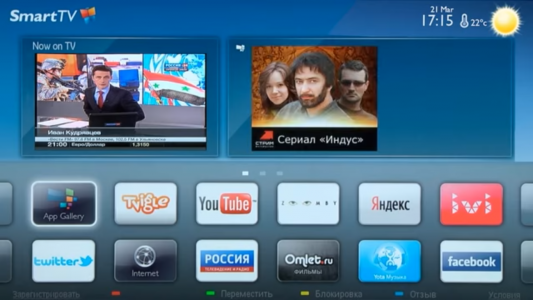
Если же решились проводить процедуру самостоятельно, то следует запастись исправным штатным пультом и инструкцией к телевизору. Не стоит переживать, в 95% случаев, пользователям удается справиться с проблемой самостоятельно, потому есть большая вероятность, что данная ситуация не станет исключением.
Если забыт пароль разблокировки
Обычно на телевизорах установлен стандартный пароль, то вспомнить его не будет проблемой, поскольку он состоит из комбинации «0000», а если эта комбинация не подошла, то можно использовать другой стандартный набор символов «1234». Но поскольку устройство можно взломать, многие пользователи меняют заводские настройки, с целью собственной безопасности. Вот только по неосмотрительности не сохраняют нововведения и забывают, какой пароль был поставлен.
Если пользователь забыл свой новый пароль, выходом из ситуации может быть сброс до заводских настроек. В зависимости от модели телевизора используются такие инструкции:
Открыть меню «Настройки», войти в подраздел «Безопасность», выбрать «Сброс пин-кода».
Ввести неправильный пароль, но не нажимать на «Ок».
Нажать последовательность кнопок, предназначенных для переключения каналов: «вверх-вверх-вниз-вверх», после ввести код 0313 и подтвердить действие.
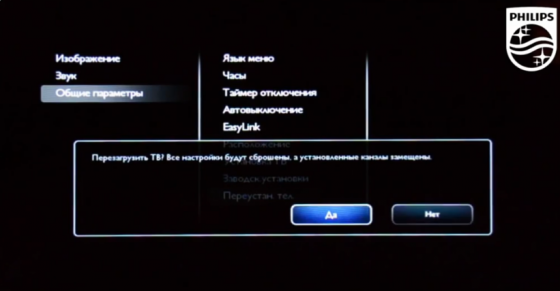
Ещё один вариант как снимается блокировка – нажать на пульте кнопку «DISP» и удерживать ее не менее десяти секунд. А как снять блокировку, если это не поможет? Обратиться за помощью на официальном сайте Филипс. Как правило, консультанты сбросят информацию актуальную именно для вашей модели ТВ, стоит только оставить запрос.
Возможные проблемы и как их решить
Бывает, что после блокировки Смарт ТВ возникают нештатные ситуации. Например, телевизор абсолютно не хочет реагировать на действия, которые совершаются на пульте. Не стоит пугаться, возможно, пульт просто сломали. Тогда придется пойти и купить новый, но только важно, чтобы он был «родным» для телевизора, иначе ситуация может повториться.
Вот несколько других причин, которые могут помешать узнать пароль и разблокировать устройство:
Если пульт исправен, но телевизор на него не реагирует, скорее всего, проблемы связаны и с работой инфракрасного приемника. Тогда самостоятельно ничего сделать нельзя – нужен мастер;
Пин-код введен, но каналов нет. Такое тоже может быть, особенно если устройство заблокировали случайным нажатием клавиш. Возможно, в процессе были нарушены и другие настройки, сбившие стандартный перечень каналов. Исправить это легко, проведя очередной поиск;
Если после того как была снята блокировка, посмотреть любимые передачи не получается, так как каналы не настраиваются, или настройки сбиваются после того, как ТВ был выключен, проблема может быть в тюнере.
Кроме того, для Смарт ТВ актуальная проблема перепрошивки ПО, так как зачастую разные «глюки» системы могут быть связаны с устаревшим программным обеспечением. Достаточно его обновить, чтобы устройство заработало более шустро.
Что делать если забыл пароль на телевизоре Philips?


Естественно, для Смарт ТВ от компании Филипс есть варианты решения подобных трудностей. Но чтобы приступать к ним, нужно, прежде всего, убедиться, что телевизор действительно заблокирован, ведь причиной проблем могут быть и другие неисправности. Итак, вот небольшой список признаков:
Порядок подключения
Пользователь любого уровня сможет подключить интернет к телевизору Филипс. Для этого есть 2 способа. Чтобы добиться наибольшей стабильности и скорости соединения, можно вставить Ethernet-кабель в специальный порт LAN, который должен располагаться на задней или боковой панели ТВ.
Но такой вариант не очень практичный, потому что наличие проводов, тянущихся по всей квартире, не всегда удобно. Но если нет другого выхода, то следуйте пошаговой инструкции:
После несложной процедуры телевизор Филипс имеет доступ в Интернет. Теперь вы сможете пользоваться всеми функциями «умной» техники.
О подключении к Wi-Fi и настройке Смарт ТВ смотрите тут:
Но чаще используется беспроводное подключение к Сети через Wi-Fi. Перед тем, как подключить телевизор Филипс к интернету, проверьте, что роутер включен и работает нормально. Затем сделайте следующее:
Теперь вам останется только согласиться с соглашением, которое вы увидите после соединения с Сетью.
Перед тем, как включить Вай-фай на телевизоре Филипс, проверьте настройки роутера, из-за неверных настроек возникают проблемы с соединением. В первую очередь в параметрах маршрутизатора убедитесь, что DHCP сервер активен.
В том случае, когда подключение к сети Интернет уже было выполнено, но связь оборвалась, может требоваться обновление программного обеспечения или перепрошивка устройства.
Во втором варианте лучше обратиться в сервисный центр, а не заниматься «самолечением». Иначе есть вероятность нанести Smart TV непоправимый ущерб.
Признаки блокировки телевизора
Наличие блокировки очень просто определить. У разных производителей и разных моделей блокировка тв-приёмника выглядит по-разному. Это может быть, как простой синий экран с символом замка на нём, так и чёрный экран, на котором отображается лишь окно для ввода пароля.
СПРАВКА! Некоторые телевизоры могут заблокироваться не только через меню, но и при нажатии большого количества кнопок. Таким образом, ТВ устройство может заблокироваться, если кто-то сядет на пульт или случайно уронит его.
Если забыт пароль разблокировки
Обычно на телевизорах установлен стандартный пароль, то вспомнить его не будет проблемой, поскольку он состоит из комбинации «0000», а если эта комбинация не подошла, то можно использовать другой стандартный набор символов «1234». Но поскольку устройство можно взломать, многие пользователи меняют заводские настройки, с целью собственной безопасности. Вот только по неосмотрительности не сохраняют нововведения и забывают, какой пароль был поставлен.
Если пользователь забыл свой новый пароль, выходом из ситуации может быть сброс до заводских настроек. В зависимости от модели телевизора используются такие инструкции:

На большинстве телевизоров, в том числе и на моделях от Филипс, такие манипуляции приведут к восстановлению стандартного пароля. Тогда чтобы снять блокировку нужно зайти в «Код родительского контроля» и ввести пароль, состоящий из стандартной комбинации.
Ещё один вариант как снимается блокировка – нажать на пульте кнопку «DISP» и удерживать ее не менее десяти секунд. А как снять блокировку, если это не поможет? Обратиться за помощью на официальном сайте Филипс. Как правило, консультанты сбросят информацию актуальную именно для вашей модели ТВ, стоит только оставить запрос.
Где находится ПИН-код на телевизоре Philips?
Я забыл PIN-код своего телевизора Philips. Как мне его сбросить?
Как узнать код телевизора
Код телевизора Philips для универсального пульта — это сложная комбинация, которую потребуется ввести, чтобы подтвердить свою личность. Дома это не всегда нужная и важная операция. Но вот если Смарт ТВ висит в каком-то заведении, то наверняка найдутся шутники, которые захотят переключить канал или и вовсе выключить технику. Так что это банальная мера предосторожности. Список уникальных комбинаций есть в руководстве к инструменту ДУ, в инструкции самого телевизора или на сайте компании производителя.
Чтобы найти код через ТВ:
Для введения направьте ПДУ на TV, одновременно нажмите и удерживайте TV и OK. Потом введите комбинацию и сохраните.
По какой причине может произойти блокировка телевизора
Блокировка может быть установлена специально любым пользователем, через настройки меню или вызвана одновременным нажатием нескольких кнопок на ПДУ.
Также блокировка телевизора может возникнуть из-за нарушений в работе операционной системы или сбое в настройках. В таком случае помощь могут оказать только в сервисном центре.
ВНИМАНИЕ! Если на тв-приёмнике показывает только один канал, то дело не в блокировке. Возможно, произошёл сбой в операционной системе, и в сняти блокировки поможет только перепрошивка устройства.
В случае если телевизор заблокировался из-за технической неисправности самостоятельно справиться с проблемой не получится. Если устройство находится на гарантийном сроке обслуживания, специалист обязан устранить неисправность бесплатно.
Все современные телевизоры настолько умные, что могут сами заблокироваться и разблокироваться, стоит только нажать случайную комбинацию клавиш. Нередко бывает, что облокотившись на пульт управления, включается режим блокировки, который никак не снять, потому что владелец устройства даже не понимает, как такое могло произойти и что со всем этим дальше делать.
Естественно, для Смарт ТВ от компании Филипс есть варианты решения подобных трудностей. Но чтобы приступать к ним, нужно, прежде всего, убедиться, что телевизор действительно заблокирован, ведь причиной проблем могут быть и другие неисправности. Итак, вот небольшой список признаков:
На экране показан ключик и нет ни изображения, ни звука;
На экране показано поле, куда рекомендуется ввести пин-код;
На телевизоре работает только один канал.
Настройка универсального пульта для телевизора Philips
Чтобы подключить универсальный пульт к телевизору Филипс, вставьте батарейки в ПДУ и нажмите на клавишу включения. Универсальные инструменты дистанционного управления бытовой техникой ничем визуально не отличаются от фирменных. Структура примерно такая:
Как отключить подписку на ТНТ Премьер с телефона и компьютера
Такого набора достаточно, чтобы полноценно управлять устройствами.
Автоматическая
Для автоматической отладки направьте ПДУ на ТВ, нажмите главную кнопку «Power», и удерживайте ее в течение 4-5 секунд. Нажмите «SET» и снова «Power», пропишите уникальный код аутентификации, сохраните его и пользуйтесь.
Ручная
Кликните «Power», зажмите «Return» и «Play/Stop». Удерживайте их всего 2-3 секунды, и отпустите. После этого на экране появляется поиск устройств. Если этого не произошло, проведите действие заново. В некоторых случаях это потребуется сделать несколько раз. Когда начнется поиск, ничего не делайте и дождитесь его завершения. Среди найденных устройств выберите пульт, и введите код для сопряжения.
Без кода
Чтобы пройти авторизацию и получить возможность сопряжения без кода, либо выключите запрос комбинации в параметрах TV, либо используйте для управления телефон.
Как разблокировать телевизор филипс без пульта


Для отключения блокировки от детей и для доступа к приложениям и настройкам
выполните следующие действия. ● Нажмите кнопку главного меню (Home) на пульте дистанционного управления телевизора и выберите: Настройки > [Блокировка от детей] (Child lock) > [Ограничение просмотра] (Parental Rating) Или Нажмите кнопку настроек (Settings) на пульте дистанционного управления телевизора и выберите: [Все настройки] (All settings) > [Блокировка от детей] (Child lock) > [Ограничение просмотра] (Parental Rating)
Функцию ограничения просмотра можно отключить, выбрав Нет, если не требуется блокировка от детей.


сбросьте PIN-код на телевизоре и отключите блокировку от детей
выполните следующие действия. ● Нажмите кнопку главного меню (Home) на пульте дистанционного управления телевизора и выберите: Настройки > [Блокировка от детей] (Child lock) > [Сменить код / Настроить код] (Change code/Set code) Или Нажмите кнопку настроек (Settings) на пульте дистанционного управления телевизора и выберите: [Все настройки] (All settings) > [Блокировка от детей] (Child lock) > [Сменить код / Настроить код] (Change code/Set code) ● Введите старый PIN-код, если он уже был установлен. ● Введите новый PIN-код. ● Введите новый PIN-код еще раз для подтверждения.
PIN-код для разблокировки функции ограничения просмотра был изменен на новый.
● В том же меню выберите [Ограничение просмотра] (Parental Rating) > Нет. Телевизор снова запросит четырехзначный PIN-код. Введите новый код, выбранный в предыдущем шаге.



Как установить родительский контроль в зависимости от модели телевизора?
У каждого телевизора с функцией родительского контроля процесс настройки доступа к контенту существенно отличается. Рассмотрим подробно, как происходит установка родительского контроля на телевизорах популярных брендов.
Особенности родительского контроля на Смарт телевизорах LG
Существуют следующие возможности контроля:
Приведём инструкцию установки пароля на телевизорах марки LG:
Что предлагает Samsung в плане организации родительского контроля
Пошаговая инструкция по установке родительского контроля на телевизорах Samsung:
Сменить пароль на новый в телевизорах Samsung можно так:
Philips
Настройка родительского контроля на телевизорах Philips:
В блокировке приложений возможно регулировать покупки в магазине Google Pay. Для этого ставится ограничение по возрасту, и соответствующие категории приложений перестают быть активными.
Стандартный пароль – 8888. В настройках всегда можно изменить его на новый.
Что делать, если невозможно изменить PIN-код?
Если вы забыли PIN-код, можно ввести “8888” в поле параметра [Сменить код] (Change code), чтобы задать новый PIN-код.
Если невозможно изменить PIN-код после ввода “8888”, выполните переустановку, чтобы восстановить все ранее выбранные настройки телевизора.
Как переустановить телевизор? Нажмите кнопку главного меню (Home) на пульте дистанционного управления, прокрутите список вниз и выберите: Настройки > [Общие настройки] (General Settings) > [Переустановить телевизор] (Reinstall TV). Или Нажмите кнопку настроек (Settings) на пульте дистанционного управления телевизора и выберите: • [Все настройки] (All settings) > [Общие настройки] (General Settings) > [Переустановить телевизор] (Reinstall TV).
Примечание. Как правило, на телевизорах Philips можно установить только один PIN-код (для ограничения просмотра). Если функция ограничения просмотра не включена, при этом телевизор все равно запрашивает PIN-код, возможно это: ● PIN-код для модуля CAM; ● PIN-код для внешнего устройства.
Эти PIN-коды не относятся к телевизору. Обратитесь к поставщику услуг вещания для получения дальнейшей поддержки.
Страница 24: Возможные действия
2. Выберите [Установка] > [Настройки каналов] или [Настройки спутника] > [Защита от детей]. 3. Выберите [Установка кода] или [Изменить код]. 4. Введите код с помощью Кнопки с цифрами. Совет. Если вы забыли установленный код, введите «8888» для замены существующего кода. Блокировка или разблокировка каналов 1. В меню «Замок от детей» выберите
[Фиксация канала]. 2. Выберите канал для блокировки или
разблокировки, затем нажмите OK. 3. В ответ на приглашение введите код
блокировки от детей с помощью Кнопки с цифрами. 4. Перезапустите телевизор, чтобы включить блокировку. Примечание. При выборе заблокированного канала из списка каналов будет предложено ввести код блокировки.
2. Выберите [Установка] >[Настройки каналов] или [Настройки спутника].
3. Выберите [Защита от детей] > [Огранич. просмотр]. Будет предложено ввести код блокировки от детей. 4. Введите код защиты от детей с
помощью кнопок Кнопки с цифрами. 5. Выберите возрастной рейтинг, затем
нажмите кнопку OK. Все программы, возрастной рейтинг которых выходит за выбранное возрастное ограничение, будут заблокированы. Дополнительные сведения о кодах защиты от детей см. в разделе
Расширенное использование телевизора > Установка таймеров и блокировок > Замок от детей (Страница 24).
Расширенные функции управления Philips EasyLink позволяют максимально использовать возможности устройств с поддержкой HDMI-CEC. Подключите свои устройства, совместимые с HDMI-CEC, к разъему HDMI своего телевизора и управляйте ими всеми, используя пульт ДУ телевизора. Примечание. Описание функции HDMI-CEC для изделий других марок отличается от данного. Например, Anynet (Samsung), Aquos Link (Sharp) и BRAVIA Sync (Sony). Не все бренды полностью совместимы с Philips EasyLink. После включения Philips EasyLink доступны следующие функции. Запуск воспроизведения одним нажатием При воспроизведении содержимого с устройства с поддержкой HDMI-CEC телевизор выходит из режима ожидания и переключается на соответствующий источник.
READ Как правильно установить батарею отопления в частном доме фото
Как настроить цифровые каналы на телевизорах Philips
Желая подключить цифровое телевидение, многие люди обращаются в компании, которые предоставляют данные услуги. Эти компании предлагают каждому настроить бесплатные цифровые телеканалы за определенную сумму. Большинство клиентов соглашаются на это, и даже не знают о том, что делать это необязательно.
Настроить DTV можно практически на любом телевизоре. Единственное, что для этого требуется, наличие тюнера, который может быть встроенным или же внешним. Все зависит от фирмы вашего телевизора и его модели. Большая часть современных ТВ обладает таким свойством. Главное, чтоб это было устройство иностранного производства и было выпущено не раньше 2005-2006 года.
Телевизоры от компании Philips являются довольно популярными на территории России. Это связано с их надежностью, качеством, распространенностью и относительно небольшой стоимостью. Сегодня мы расскажем о том, как настроить цифровое ТВ тем, кто также является устройством от данной фирмы.
Смартфоны с функцией универсального пульта
Хорошей альтернативой УПДУ является обычный смартфон. Практически в каждом телефоне есть заранее предустановленный софт, который поможет найти контакт с кондиционером, мультимедийной приставкой, музыкальным центром и другой техникой с интерфейсом. Там не придется применять код для поиска контакта, а достаточно лишь направить инфракрасный порт в соответствующем направлении.
Татьяна Камарицкая (Написано статей: 94)
Телевизор филипс модель 21рт5420/91. А пульт уневерсальный модельHUAYU RM-L1195+6. Как его подключить.
Здравствуйте, смотрите инструкцию в статье.
Настройка каналов на телевизорах до 2011 года
Интерфейс многих телевизоров марки Philips отличается друг от друга. Однако общая схема установки на них цифрового телевидения следующая:









Как сделать сброс Philips до заводских настроек (Hard reset)
Вы можете легко разблокировать или восстановить до заводских настроек свой мобильный телефон Philips android бесплатно. Вам не нужны никакие знания программного обеспечения. Здесь мы также предоставляем восстановление пароля с помощью инструментов и драйверов Android и с вашей учетной записью Google и т. д. Обратите внимание: жесткий сброс удаляет все ваши данные с вашего мобильного телефона. Если у вас старая модель телефона, смотрите стандартные пароли Philips. Читайте дальше, чтобы узнать как сделать сброс Philips.
Вы не будете восстанавливать свои данные, такие как приложения, контакты и файлы и т. Д. Также предоставляйте коды восстановления (Keys) и как разблокировать мобильный PIN-код Android. Вы также можете отформатировать или удалить пароль защиты конфиденциальности.
Что такое жесткий сброс?
Жесткий сброс, также известный как сброс до заводских настроек или основной сброс – это восстановление (Формат) устройства в том состоянии, в котором оно было, когда оно покинуло завод. Все настройки, приложения и данные, добавленные пользователем, удаляются, что означает, что они будут удалены навсегда. Вам необходимо жестко сбросить свой мобильный телефон, если ваша мобильная производительность очень медленная или зависает и есть проблемы или избавиться от любого вируса.
Важные вещи, которые нужно знать перед тем как сделать сброс Philips:
Вы должны прочитать следующую статью перед перезагрузкой или сбросом настрое до заводских любого мобильного телефона. Если вы не будете следовать инструкциям ниже, вы потеряете некоторые ценные данные на своем мобильном телефоне. Эти важные моменты помогут вам сбросить ваш Android или Windows Mobile без каких-либо ошибок.
Жесткий сброс Philips (Hard reset)
Жесткий сброс Philips ручным способом. Жесткий сброс удалит все ваши данные, такие как фотографии, контакты и приложения (приложения) на мобильном устройстве Android. Вы не сможете восстановить свои файлы после сброса своего мобильного телефона. Поэтому сначала попробуйте восстановить пароль. Если вы не можете восстановить свой ПИН-код или пароль, следуйте этому методу.
1. Выключите телефон Philips
2. Затем нажмите и удерживайте
3. Кнопка увеличения громкости + кнопка питания (или)
4. Кнопка «Главная» + « Увеличение громкости» + кнопка «Питание» (или)
5. Кнопка уменьшения громкости + кнопка питания (или)
6. Кнопка уменьшения громкости + Кнопка увеличения громкости + Кнопка питания
7. Пожалуйста, попробуйте выполнить все шаги один за другим, пока вы не увидите меню Android.
9. Затем выберите опцию: «стереть данные / сброс настроек» (Wipe data/Factory reset) с помощью кнопки «Уменьшить громкость» и кнопку «Питание» для подтверждения операции.
10. Затем на следующем экране выберите — удалить все пользовательские данные (delete all user data) с помощью кнопки громкости, нажмите кнопку включения для подтверждения.
11. Наконец, нажмите кнопку питания, чтобы ввести опцию «перезагрузить систему сейчас».
12. Наконец, жесткий сброс сделан на вашем мобильном устройстве.
Сброс до заводских настроек Philips через настройки
Вы можете сбросить свои настройки по умолчанию. Сброс Philips настроек будет удалять все ваши данные. Чтобы выполнить перезагрузку заводских данных с помощью меню «Настройки», выполните следующие действия:
1. Сначала откройте меню «Настройки», «На мобильном устройстве».
5. Если у вас есть блокировка экрана, вам нужно будет ввести свой PIN-код, шаблон или пароль.
6. Затем после того, как в появившемся окне нажмите « Стереть все», чтобы стереть или удалить все данные из внутреннего хранилища вашего мобильного устройства.
7. Наконец, когда ваше устройство закончило форматирование, выберите вариант перезагрузки устройства.
8. сброс Philips настроек на вашем мобильном устройстве выполнен успешно.
Секретные коды PHILLIPS
Современные телевизоры Филипс
Более современные модели настраиваются практически также, но есть некоторые особенности.
Для настройки современной модели Philips вам потребуется:
Если вы выберите быстрое сканирование, то дальше вам потребуется:
Если вы хотите выполнить полное сканирование, то:
Если все было сделано верно, ваш телевизор начнет транслировать бесплатные цифровые каналы, доступные в вашем регионе.
Проверим, поддерживает ли ваш телевизор Philips цифровое ТВ
Прежде всего нужно определить, возможен ли вообще прием каналов эфирного цифрового ТВ на конкретной модели. За годы под брендом Philips были выпущены сотни моделей телевизоров, но далеко не все из них поддерживают работу с действующим стандартом DVB-T2.
Определяем модель телевизора
Чтобы убедиться в том, что телевизор может самостоятельно ловить цифровые каналы без подключения дополнительного оборудования, нужно проверить номер модели.
Найти его можно в следующих местах:
| Модель | Диагональ | Поддержка DVB-T2 |
| 19PFL3507T | 19 | + |
| 20PHH4109 | 20 | + |
| 22PFL3507T | 22 | + |
| 22PFL3517T | 22 | + |
| 22PFL4008T | 22 | + |
| 24PHH4109 | 24 | + |
| 24PHT5619 | 24 | + |
| 32PHH4109 | 24 | + |
| 32PHT4509 | 32 | + |
| 32PHT6549 | 32 | + |
| 32PHT6559 | 32 | + |
| 32PFL3018T | 32 | + |
| 32PFL3168T | 32 | + |
| 32PFL3178T | 32 | + |
| 32PFL3188T | 32 | + |
| 32PFL3208T | 32 | + |
| 32PFL5008T | 32 | + |
| 32PFL4258T | 32 | + |
| 32PFL4268T | 32 | + |
| 32PFL4308T | 32 | + |
| 32PFL5507T | 32 | + |
| 32PFL6007T | 32 | + |
| 32PFL6008T | 32 | + |
| 32PFL3008T | 32 | + |
| 32PFL3517T | 32 | + |
| 32PFL3208T | 32 | + |
| 32PFL3258T | 32 | + |
| 32PFL4208T | 32 | + |
| 32PFL4418T | 32 | + |
| 32PFL4508T | 32 | + |
| 32PFL5018T | 32 | + |
| 32PFL6008T | 32 | + |
| 32PFT6549 | 32 | + |
| 32PFT6559 | 32 | + |
| 39PFL3908T | 39 | + |
| 39PFL4208T | 39 | + |
| 39PFL4398T | 39 | + |
| 40PFT4009 | 40 | + |
| 40PFT4109 | 40 | + |
| 40PFT4509 | 40 | + |
| 40PFL4418T | 40 | + |
| 40PFL4508T | 40 | + |
| 40PFL4528T | 40 | + |
| 40PFL3108T | 40 | + |
| 40PFL3208T | 40 | + |
| 40PFL4308T | 40 | + |
| 40PFL7007T | 40 | + |
| 40PFL8007T | 40 | + |
| 40PFL8008S | 40 | + |
| 40PFT4109 | 40 | + |
| 40PFT4309 | 40 | + |
| 40PFT4509 | 40 | + |
| 40PFS6719 | 40 | + |
| 42PFL3008T | 42 | + |
| 42PFL3018T | 42 | + |
| 42PFL3507T | 42 | + |
| 42PFL3507T | 42 | + |
| 42PFL3208T | 42 | + |
| 42PDL6907T | 42 | + |
| 42PFL4208T | 42 | + |
| 42PFL5008T | 42 | + |
| 42PFL5028T | 42 | + |
| 42PFL5038T | 42 | + |
| 42PFL6007T | 42 | + |
| 42PFL6097T | 42 | + |
| 42PFL6907T | 42 | + |
| 42PFL7108T | 42 | + |
| 42PFL7109 | 42 | + |
| 42PFL7108S | 42 | + |
| 42PFS7309 | 42 | + |
| 42PUS7809 | 42 | + |
| 42PFT5609 | 42 | + |
| 42PFT6309 | 42 | + |
| 42PFT6569 | 42 | + |
| 46PFL3008T | 46 | + |
| 46PFL3018T | 46 | + |
| 46PFL3208T | 46 | + |
| 46PFL4208T | 46 | + |
| 46PFL4308T | 46 | + |
| 46PFL4418T | 46 | + |
| 46PFL4508T | 46 | + |
| 46PFL4528T | 46 | + |
| 46PFL4908T | 46 | + |
| 46PFL4988T | 46 | + |
| 46PFL9707T | 46 | + |
| 46PFL5537T | 46 | + |
| 46PFL3018T | 46 | + |
| 46PFL3807T | 46 | + |
| 46PFL7007T | 46 | + |
| 46PFL8007T | 46 | + |
| 46PFL8008S | 46 | + |
| 46PDL8908S | 46 | + |
| 47PFL3188T | 47 | + |
| 47PFL3198T | 47 | + |
| 47PFL4007T | 47 | + |
| 47PFL4307T | 47 | + |
| 47PFL4398T | 47 | + |
| 47PFL5008T | 47 | + |
| 47PFL5038T | 47 | + |
| 47PFL5028T | 47 | + |
| 47PFL6007T | 47 | + |
| 47PFL6057T | 47 | + |
| 47PFL6877T | 47 | + |
| 47PFS7309 | 47 | + |
| 47PDL6907T | 47 | + |
| 47PFL7108S | 47 | + |
| 47PFL7108T | 47 | + |
| 47PFL7109T | 47 | + |
| 47PFT6569 | 47 | + |
| 47PFT5609 | 47 | + |
| 48PFS6719 | 48 | + |
| 48PFS6609 | 48 | + |
| 49PUS7809 | 49 | + |
| 49PUS7909 | 49 | + |
| 50PFL5008T | 50 | + |
| 50PFL5028T | 50 | + |
| 50PFL5038T | 50 | + |
| 55PFL4508T | 55 | + |
| 55PFL4908T | 55 | + |
| 55PFL4988T | 55 | + |
| 55PFL5507T | 55 | + |
| 55PFL5527T | 55 | + |
| 55PFL5537T | 55 | + |
| 55PFL6007T | 55 | + |
| 55PFL6008S | 55 | + |
| 55PFL7007T | 55 | + |
| 55PFL7008S | 55 | + |
| 55PFL7108S | 55 | + |
| 55PFL7108T | 55 | + |
| 55PFL8007T | 55 | + |
| 55PFL8008S | 55 | + |
| 55PFS6609 | 55 | + |
| 55PFS7109 | 55 | + |
| 55PFS8109 | 55 | + |
| 55PFT5609 | 55 | + |
| 55PFT6569 | 55 | + |
| 55PUS7809 | 55 | + |
| 55PUS7909 | 55 | + |
| 55PUS8809 | 55 | + |
| 55PUS8809С | 55 | + |
| 55PUS9109 | 55 | + |
| 55PDL8908S | 55 | + |
| 60PFL8708S | 60 | + |
| 60PFL9607S | 60 | + |
| 60PFL9607T | 60 | + |
| 65PFL9708S | 65 | + |
| 65PFS6659 | 65 | + |
| 65PUS9109 | 65 | + |
| 65PUS9809 | 65 | + |
| 84PFL9708S | 84 | + |
Если искомая комбинация найдена — поздравляем, ваш телевизор готов к приему 20-30 бесплатных цифровых каналов.
Если телевизор не поддерживает цифровое ТВ
Номер модели не нашелся в таблице? Попробуйте другие способы проверки поддержки цифрового ТВ. Если и это не помогло, то очевидно, что перед вами старый телевизор, который не может принимать цифровые передачи напрямую.
Здесь есть 2 варианта действий:
Настройки при первом включении
Если телевизор раньше не использовался, то после того, как подключено питание, необходимо указать в меню настройки следующее:
Телевизоры, использующие технологию Smart TV, дополнительно запросят при первичной настройке информацию о следующем:
Подключение антенны
После первичной настройки выключите телевизор и подсоедините штекер антенны: все манипуляции производятся только при отсутствии электропитания.
При подключении ТВ-антенны обратите внимание на следующие вещи:
Автоматический поиск цифровых каналов на Philips
Алгоритм автоматического поиска зависит от того, когда был выпущен конкретный телевизор.
На старых телевизорах до 2011 года выпуска
Алгоритм настройки для старых цифровых телевизоров Philips будет выглядеть так:
При настройке может попросить ввести пин-код. Если вы его не меняли, наберите один из заводских вариантов – 0000, 1111 или 1234. При желании потом можно поставить свой собственный вариант.
На современных телевизорах
Для автоматической настройки телевизоров более свежих годов выпуска процедура будет выглядеть так:
В том случае, если используется не эфирная антенна, а телевизионный кабель, на этой стадии можно настроить и его. Здесь потребуется вручную указать значение сетевой частоты и скорости передачи. Эти данные должен предоставить вам ваш оператор кабельного ТВ.
Для Philips Smart TV потребуется дополнительная настройка сети. Она производится так:
Особенности родительского контроля
Современные технологии дают возможность отслеживать историю использования несовершеннолетними оборудования с выходом во всемирную паутину, и устанавливать определённые ограничения. Функция родительского контроля имеет некоторые отличия на разных видах техники.
Родительский контроль на Smart-TV
Современные рынки переполнены телевизорами со встроенным приложением для онлайн-показа фильмов и передач. Малыш может случайно наткнуться на неподходящий по возрасту фильм. Производители Smart-телевизоров заложили возможность установки PIN-кода:
Родительский Контроль на консолях Семейства Xbox One
На консолях, которые применяют не только для игр, но и для широкого пользования Интернет-сетью, установлена своя система контроля за действиями детей.
Также можно установить режим конфиденциальности, который позволяет:
Родительский контроль на данном виде устройства предусмотрен производителем. Доступ к настройкам получают после создания семейной группы.
Родительский контроль на TV-Box
Для обладателей простых телевизоров, где нет различных современных встроенных функций (в том числе и родительского контроля), придуманы мультимедийные приставки, которые расширяют возможности телевизора. Они носят название TV-Box.
Уникальность аппаратуры заключается в том, что на обычном телевизоре появляется доступ к Интернету. Установить контроль за просмотром телепередач, видео и сайтов можно в разделе «Родительские настройки».
Регулирование использования возможностей телевизора происходит путём установки пароля доступа к определённому контенту.
IPTV — какие функции по контролю есть на устройствах?
Услуга предоставляется бесплатно в рамках тарифного плана следующими провайдерами:
Функция родительского контроля доступна к подключению в настройках приставки соответствующего поставщика Интернет ТВ. Начинает действовать после установки пароля.
Интернет-оператор МТС пошёл дальше. Для воспроизведения каналов +18 (например, Шалун ТВ) требуется вводить индивидуальный код. А у Ростелекома в разделе родительского контроля можно установить самостоятельно пароли на любые каналы.
READ Как установить входную пластиковую дверь самостоятельно видео
У одного из ведущих провайдеров Белоруссии Белтелеком, транслирующего телевидение Zala, на все каналы для взрослых установлен один PIN-код. По умолчанию это нажатие кнопки с цифрой 1 на пульте управления.
Контроль в роутере
На маршрутизаторе родители могут настроить функцию ограниченного доступа к нежелательному контенту. Плюс процедуры заключается в следующем:
Минусом является лишь то, что настройка фильтрации входящего трафика является делом сложным для рядового пользователя.
Добавляем местные аналоговые телеканалы
Несмотря на переход на «цифру», местные каналы продолжают вещать в аналоговом формате. Поэтому, если есть желание смотреть их на телевизоре Philips, необходимо дополнительно настроить и их.
Немного про SMART TV от Philips
В наши дни никого не удивляют «умные» телевизоры. Лично я заядлый фанат LG, или, по крайней мере, Samsung. Однако я заметил, что наши читатели с нетерпением ждут перехода на телевизоры Sony Bravia и Philips. Я не понимаю, что в них такого особенного, видимо, это дело привычки, но цена и функциональность примерно одинаковые.
Телевизоры Philips основаны на операционных системах WebOS или Android.
В последнее время стало модно переключаться на Android — это круто, модно, знакомо и есть множество функций. Но и WebOS как переходная форма между мертвой прошивкой и полноценной «осью» тоже неплохо. В обоих случаях нет проблем с подключением телевизора к Wi-Fi, настройкой каналов и установкой сторонних приложений. Этим вопросам мы хотели бы посвятить остальную часть повествования.
Удаление и сортировка каналов
Для удаления лишних каналов или перемещения их на другие номера действовуйте следующим образом:
Если забыт пароль разблокировки
Обычно на телевизорах установлен стандартный пароль, то вспомнить его не будет проблемой, поскольку он состоит из комбинации «0000», а если эта комбинация не подошла, то можно использовать другой стандартный набор символов «1234». Но поскольку устройство можно взломать, многие пользователи меняют заводские настройки, с целью собственной безопасности. Вот только по неосмотрительности не сохраняют нововведения и забывают, какой пароль был поставлен.
Если пользователь забыл свой новый пароль, выходом из ситуации может быть сброс до заводских настроек. В зависимости от модели телевизора используются такие инструкции:
Открыть меню «Настройки», войти в подраздел «Безопасность», выбрать «Сброс пин-кода».
Ввести неправильный пароль, но не нажимать на «Ок».
Нажать последовательность кнопок, предназначенных для переключения каналов: «вверх-вверх-вниз-вверх», после ввести код 0313 и подтвердить действие.

На большинстве телевизоров, в том числе и на моделях от Филипс, такие манипуляции приведут к восстановлению стандартного пароля. Тогда чтобы снять блокировку нужно зайти в «Код родительского контроля» и ввести пароль, состоящий из стандартной комбинации.
Частые проблемы и их решение
Разберем типичные проблемы, с которыми связана настройка каналов на телевизорах марки Philips.
Нет сигнала цифрового ТВ
Если телевизором вообще не обнаруживается «цифра» ни в каком виде, причиной может быть следующее:
Находит меньше 20 цифровых каналов
Бесплатные каналы эфирного цифрового ТВ передаются в России двумя мультиплексами – пакетами из десяти каналов. Каждый из них передаётся на своей частоте, поэтому возможны ситуации, когда принимается только один.
Исправить ситуацию можно следующими способами:
Не находит 3 мультиплекс
Многие уже слышали, что бесплатных каналов в эфире больше – и огорчаются, что не могут найти третий мультиплекс, каналы с 20 до 30. Тут проблема не столько техническая, сколько организационная. Дело в том, что по состоянию на 2021 год вещание 3 мультиплекса организовано только в Москве, частично – в Севастополе и Крыму.
В том же случае, если проблемы с третьим мультиплексом возникли там, где он точно есть в эфире, они решаются так же, как и с исчезновением одного из двух федеральных – проверкой и настройкой антенны и телевизора.
Как снять блокировку
Как правило, информация о том, как разблокировать телевизор Philips, указана в инструкции к нему. Если в документе нет таких данных, можно воспользоваться интернетом, и найти руководство к действию в онлайн-режиме.
Вот несколько вариантов того, что можно сделать, когда блокируется телевизор:
Самый простой способ – узнать какую универсальную комбинацию использует производитель, чтобы разблокировать устройство. Как уже говорилось, она указана в документах к технике, и состоит из нескольких одинаковых цифр;
Может получиться так, что в телевизоре просто сбились настройки каналов. В таком случае нужно провести поиск заново, и исправить настройки. Процедура не займет много времени, и ТВ заработает в штатном режиме;
На Смарт ТВ от компании Филипс часто возникают проблемы с прошивкой. Если стандартная прошивка устарела, она может глючить. В таком случае ситуацию спасет перепрошивка.

Но самостоятельно перепрошивать ТВ не рекомендуется, как правило, требуется вмешательство профессионала. Лучше не рисковать, не зная, какой из этих вариантов стал причиной возникновения блокировки. Мастер разберется с трудностями, и вы получите устройство в целости и сохранности.
Если же решились проводить процедуру самостоятельно, то следует запастись исправным штатным пультом и инструкцией к телевизору. Не стоит переживать, в 95% случаев, пользователям удается справиться с проблемой самостоятельно, потому есть большая вероятность, что данная ситуация не станет исключением.